Microsoft は Windows 11 を大々的に導入しました。たくさんの新機能完璧すぎて認識できないほど繊細で軽い新しい起動音も含まれます。 Windows 10 では、プライベートで作業する人に適した OS にするために、この機能はデフォルトで無効になっています。ただし、起動音は、会議場、カンファレンス、セミナーなどの場所の礼儀を乱す可能性があります。そのため、Windows 10 愛好家で、新しい Windows 11 も同じように静かであることを望んでいる場合は、この投稿でその方法について説明します。 Windows 11では起動音をオフにすることができます。
音楽起動機能とともに新しいメニューとユーザー インターフェイスが垣間見られるのは、Microsoft OS にとって新しいことではありません。以前は、Windows 95、XP、および Windows 7 で使用されていました。Windows スタートアップ サウンドは、ユーザーの利便性を考慮して無効にするオプションを備えた改良された方法で再び導入されました。これにより、夜間や図書館などで働く人にとって OS が使いやすくなりました。
Windows 11で起動音を無効にする方法
起動中にデバイスを静かにしたい場合は、Windows 11 の起動音をオフにすることができます。このためには、次の手順を実行します。
- [スタート] メニューを右クリックし、[スタート] メニューを選択します。設定。
- を選択します。パーソナライゼーションカテゴリ。
- をクリックしてくださいテーマタブ。
- 右に移動して、音オプション。
- [サウンド] タブで、次のボックスのチェックを外します。Windows の起動音を再生するオプション。これにより、起動音が無効になります。
- 再び有効にするには、Windows の起動音を再生するチェックボックス。
- をクリックしてください適用 > OKボタンをクリックして変更を保存します。
必要に応じて、上記の手順を詳しく確認できます。
開始するには、まず Windows 11 の設定を開きます。これを行うには、[スタート] メニューを右クリックし、[設定] を選択します。を使用することもできます。Windows+Iキーボードショートカットを使用して同じものを開きます。
読む:Windows 11で古いサウンド設定パネルを開く方法。
ここで、パーソナライゼーションカテゴリを選択してから、テーマページの左側のペインにあるタブ。
右側には、テーマの変更に関連するいくつかのオプションが表示されます。
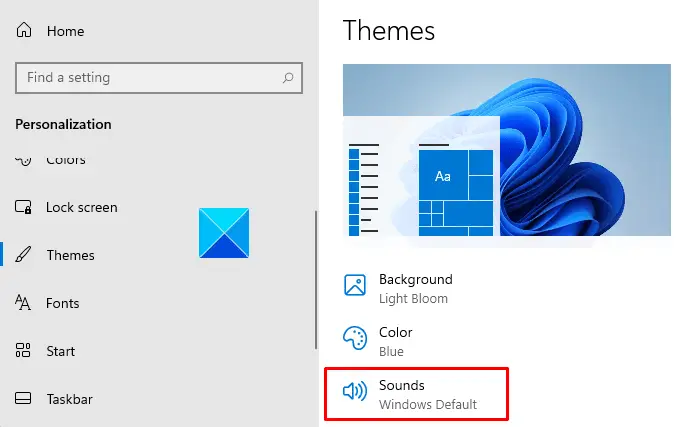
をクリックしてください音オプションをクリックして「プロパティ」ウィンドウを開きます。
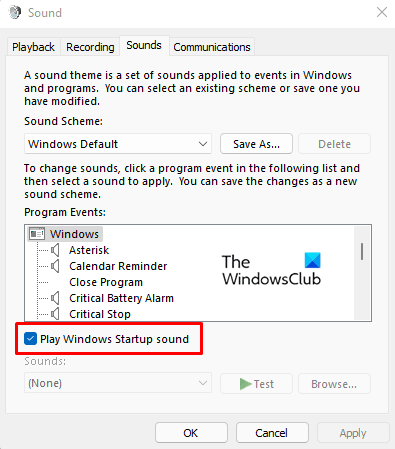
[サウンド] タブに、次のチェックボックスが表示されます。Windows の起動音を再生するこれはデフォルトで有効になっています。
したがって、デバイスの起動音を無効にしたい場合は、対応するボックスのチェックを外して変更を保存するだけです。
同じオプションを再度クリックして有効にすることができます。
この方法で、Windows 11 コンピューター システムの起動音を有効または無効にすることができます。
それでおしまい。お役に立てば幸いです。
関連している:
